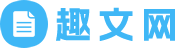在Word 2010文档的编辑过程中,选取文本是比较常用到的一个操作。通过一些技巧能够有效提高我们工作的效率。
1.选定任意长度的文本
将鼠标指针指向要选定文本的开始处。 按住鼠标左键拖过想要选定的文本,直到要选定的文本全部出现淡蓝色底纹后释放鼠标左键。
2.选定一行文本
将鼠标移到该行的左侧,直到鼠标变成一个向右斜指的箭头,然后单击,即可选定一行文本。
3.选定多行文本
将鼠标移到第一行的左侧,直到鼠标变成一个向右斜指的箭头。
向下拖动鼠标,直到要选定的最后一行。
释放鼠标左键。
4.选定一个句子
按住Ctrl键,然后在该句的任何地方单击,即可选定一个句子。
5.选定一个段落
将鼠标移到该段落的左侧,直到鼠标变成一个向右斜指的箭头。
双击鼠标。
6.选定竖块文本
将插入点移到要选定的竖块文本的一角。
按住Alt键拖动鼠标到文本块的对角即可选定竖块文本
7.选定不连续的多个文本块
先选中一个文本块。
按住Ctrl键拖动鼠标选其他的文本块。
在实际操作中有时会觉得用键盘选定文本会比用鼠标更快捷、更准确。
在word2010中选定文本的方法就介绍这么多了,鼠标选定比较方便,但是使用键盘选定效率会更高。你有什么看法呢,欢迎评论、点赞或留言。